DS-620
Veelgestelde vragen en probleemoplossing |
De beeldinstellingen wijzigen. (Met DSmobileCapture)
Volg de onderstaande stappen om de beeldinstellingen te wijzigen.
Opmerking: De figuren en aanwijzingen hangen af van de toepassing die u gebruikt.
-
Start DSmobileCapture.
- Sluit de meegeleverde micro-USB-kabel aan op de micro-USB-poort achter op de scanner. Steek de kabel in uw computer.
-
Dubbelklik op het pictogram DSmobileCapture

- Het dialoogvenster Scannermodel selecteren wordt weergegeven. Selecteer TWAIN onder Type stuurprogramma en selecteer uw model onder Scannermodel. Klik vervolgens op OK.
-
DSmobileCapture wordt gestart.
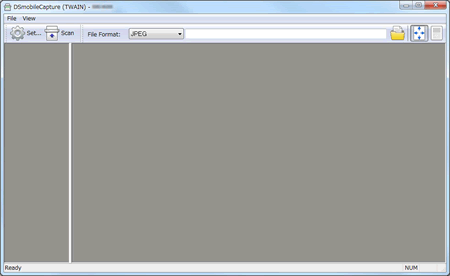
-
Klik op Setup.
-
Klik op het tabblad Beeld.
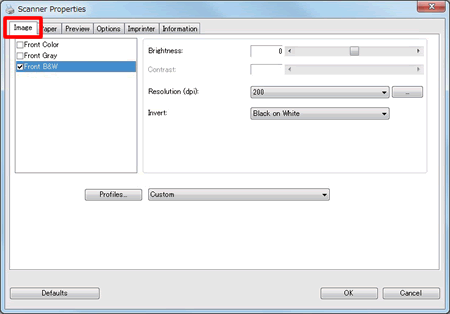
- Wijzig de gewenste instellingen en klik vervolgens op OK. Ga door met scannen.
-
Start DSmobileCapture.
- Sluit de meegeleverde micro-USB-kabel aan op de micro-USB-poort achter op de scanner. Steek de kabel in uw computer.
-
Dubbelklik op het pictogram DSmobileCapture
 .
. - DSmobileCapture wordt gestart.
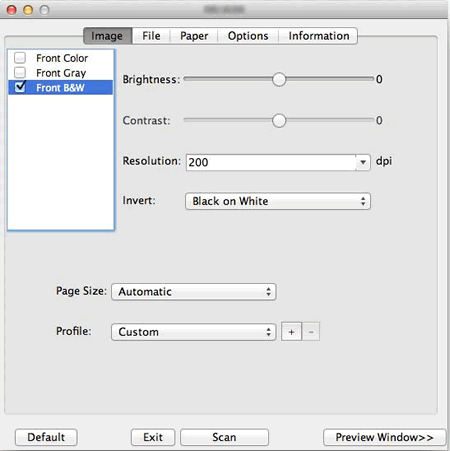
-
Klik op Beeld en wijzig de gewenste instellingen. Ga door met scannen.
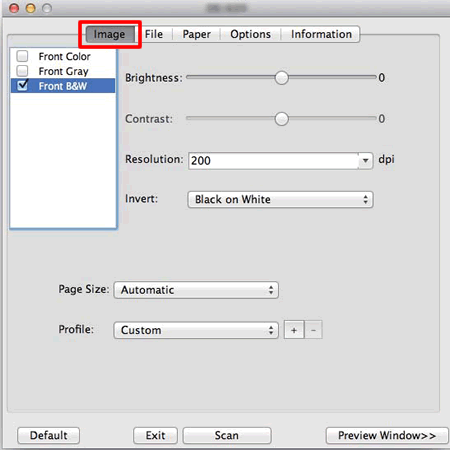
Feedback
Geef hieronder uw feedback. Aan de hand daarvan kunnen wij onze ondersteuning verder verbeteren.
